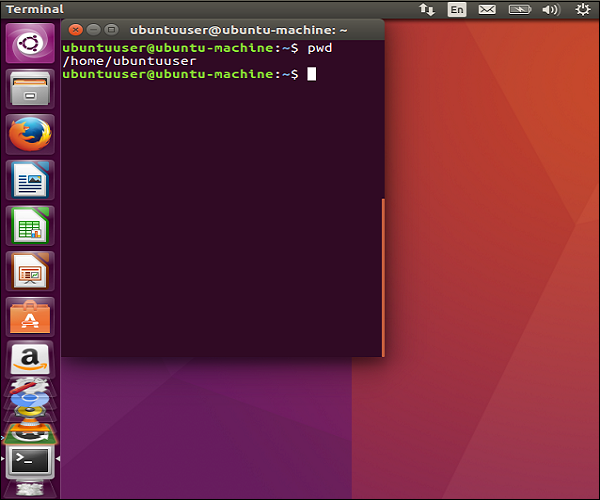Ubuntu – Kommandozeile
Ubuntu ist ein auf Linux basierendes Betriebssystem und die meisten Linux-Benutzer sind eher mit der Kommandozeilenoberfläche vertraut. In diesem Kapitel gehen wir einige der gängigen Kommandozeilen durch, die in Ubuntu verwendet werden.
Aufrufen der Kommandozeile
Um die Kommandozeile aufzurufen, gehen Sie zur Suchoption und geben Sie das Kommando-Schlüsselwort in das Suchfeld ein.
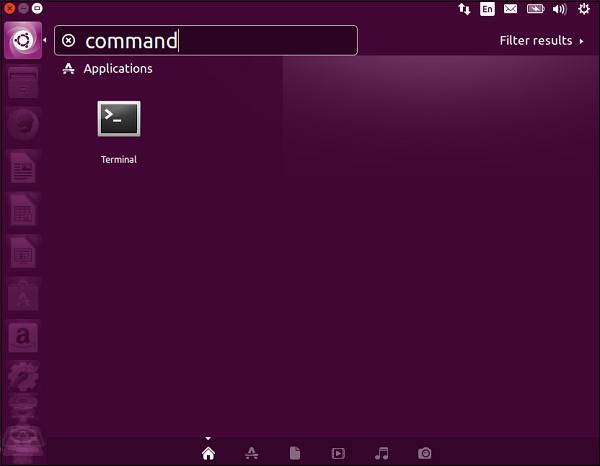
Das Suchergebnis zeigt die Option Terminal. Doppelklicken Sie darauf, um die Befehlszeile aufzurufen, wie im folgenden Screenshot gezeigt.
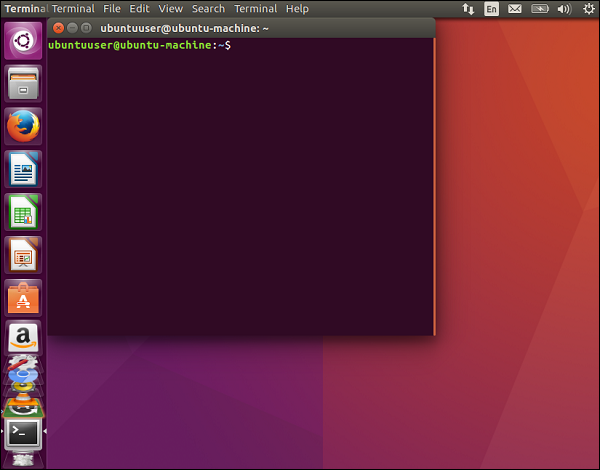
Verzeichnisauflistung
Der einfachste Befehl, mit dem Sie beginnen können, ist der Befehl „Verzeichnisauflistung“, der verwendet wird, um den Verzeichnisinhalt aufzulisten.
Syntax
ls –option directoryname
Parameter
-
Option – Dies sind die Optionen, die mit dem ls-Befehl angegeben werden können.
-
Verzeichnisname – Dies ist der optionale Verzeichnisname, der zusammen mit dem ls-Befehl angegeben werden kann.
Ausgabe
Die Ausgabe ist die Auflistung des Verzeichnisinhalts.
Beispiel
Im folgenden Beispiel geben wir einfach den Befehl ls aus, um den Verzeichnisinhalt aufzulisten.
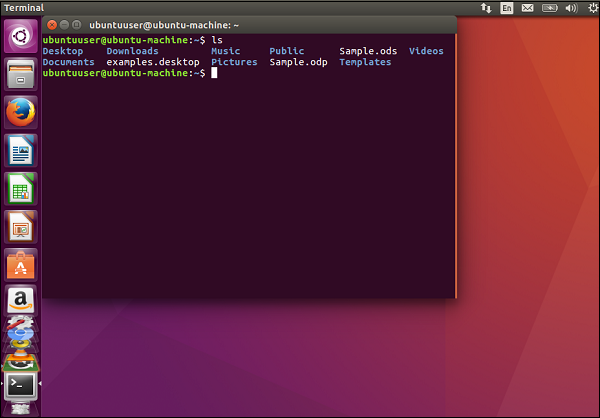
Als Ausgabe wird die Verzeichnisauflistung des aktuellen Verzeichnisses angezeigt.
Eine andere Variante des ls-Befehls ist die Auflistung des Verzeichnisses, aber mit mehr Details zu jedem einzelnen Eintrag. Das zeigt der folgende Screenshot mit dem Befehl ls -l.
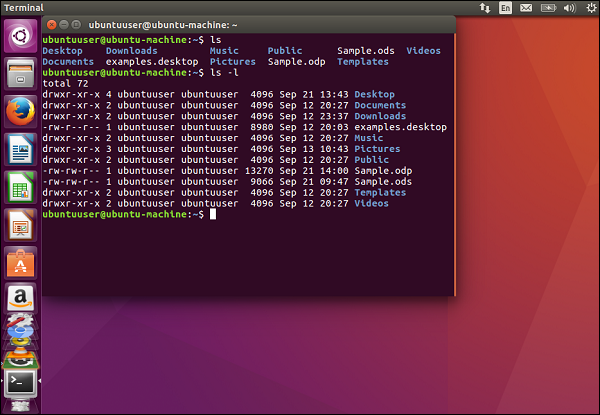
Den Bildschirm löschen
Um den Bildschirm zu löschen, können wir den Befehl clear verwenden.
Syntax
clear
Parameter
Keine
Ausgabe
Der Bildschirm der Kommandozeile wird gelöscht.
Befehlshilfe
Um weitere Informationen zu einem Befehl zu erhalten, können wir den Befehl ‚man‘ verwenden.
Syntax
man commandname
Parameter
Befehlsname – Dies ist der Name des Befehls, für den weitere Informationen benötigt werden.
Ausgabe
Die Informationen über den Befehl werden angezeigt.
Beispiel
Nachfolgend ein Beispiel für den Befehl ‚man‘. Wenn wir den Befehl ‚man ls‘ aufrufen, erhalten wir die folgende Ausgabe. Die Ausgabe enthält Informationen zum ls-Befehl.
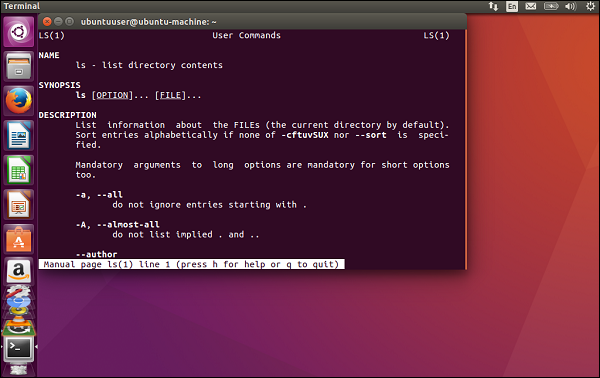
Dateien suchen
Wir können den Befehl find verwenden, um nach Dateien zu suchen.
Syntax
find filepattern
Parameter
Dateimuster – Dies ist das Muster, das für die Suche nach Dateien verwendet wird.
Ausgabe
Die Dateien, die auf dem Dateimuster basieren, werden angezeigt.
Beispiel
In diesem Beispiel geben wir den folgenden Befehl aus.
find Sample.*
Dieser Befehl listet alle Dateien auf, die mit dem Wort „Muster“ beginnen.

whoami
Mit diesem Befehl wird angezeigt, wer der aktuell angemeldete Benutzer ist.
Syntax
whoami
Parameter
Keine
Ausgabe
Der Name des aktuell angemeldeten Benutzers wird angezeigt.
Beispiel
In diesem Beispiel wird der folgende Befehl ausgeführt.
whoami
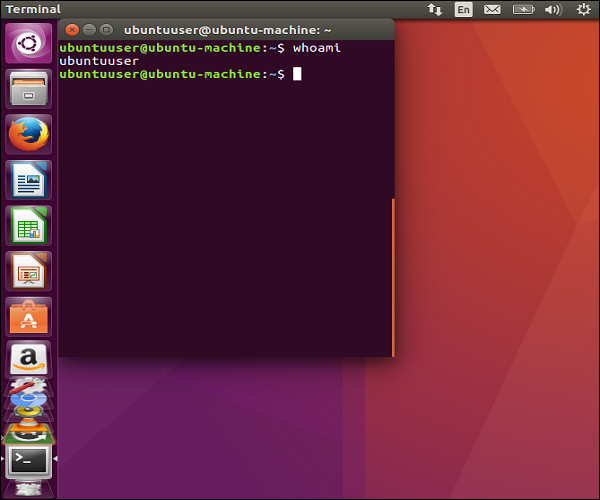
Arbeitsverzeichnis anzeigen
Mit diesem Befehl wird das aktuelle Arbeitsverzeichnis angezeigt.
Syntax
pwd
Parameter
Keine
Ausgabe
Das aktuelle Arbeitsverzeichnis wird angezeigt.
Beispiel
In diesem Beispiel wird der folgende Befehl ausgeführt.
Pwd